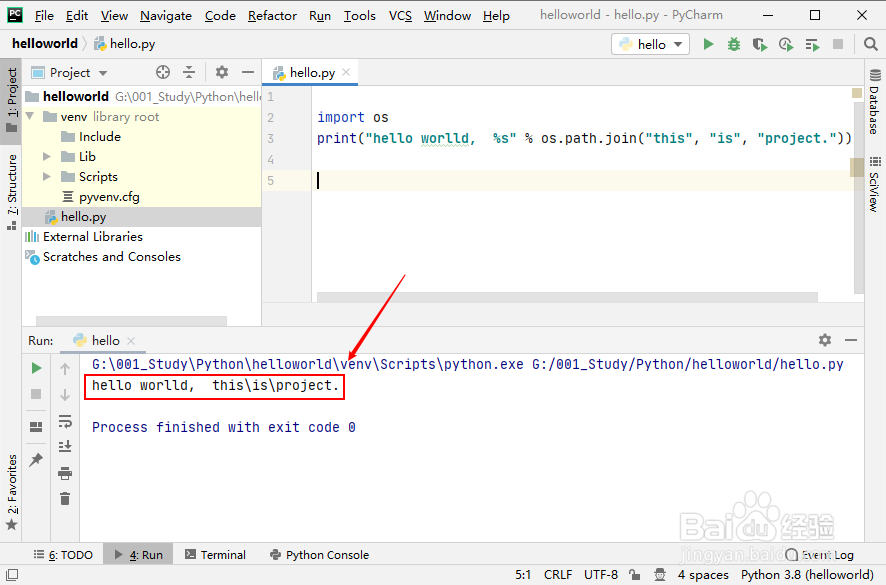1、双击桌面PyCharm图标打开软件
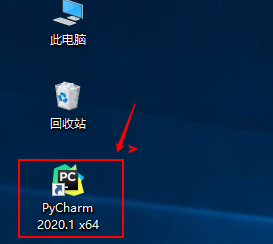
2、点击“Create New Project”
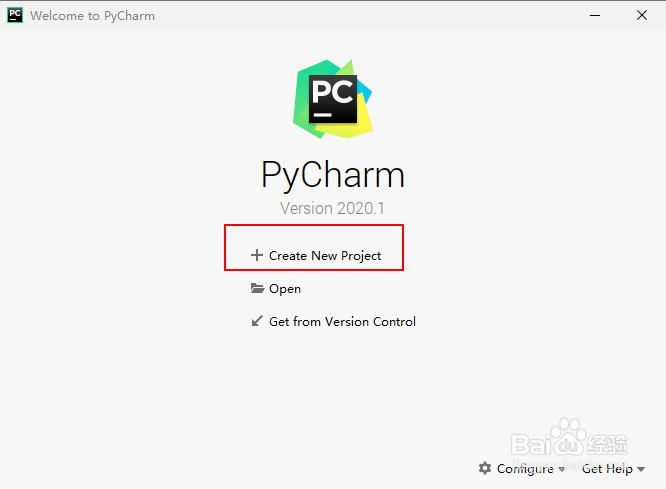
3、选择工程保存路径如例子保存在:G:\001_Study\Python\helloworld点击“loaction”右边的文件夹图标按钮,找到并选择G:\001_Study\Python\helloworld文件夹,点击“OK”

4、设置一下Python环境,根据自己的需求设置【新手可以直接使用默认】,说明:1. 选中Python虚拟环境【一般有Python自带,anacoda,minicoda的env】2. 虚拟环境venv保存的路径3. 虚拟环境的基础base Python解析器最后点击“Create”
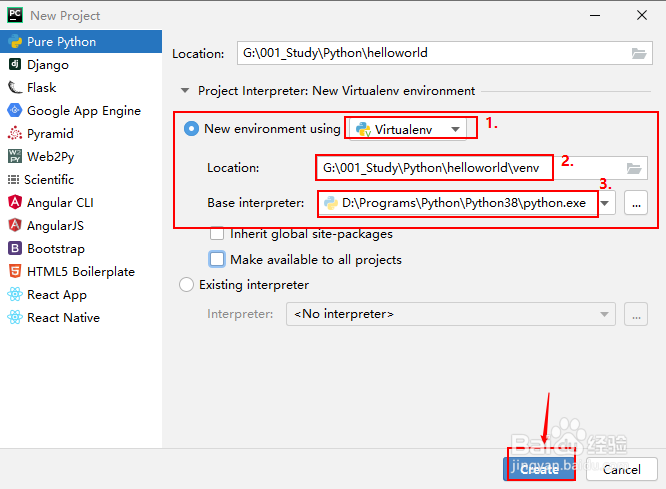
5、正常弹出软件的信息推荐。可勾选左下方的“Donot show tips”让其不再显示如果需要查看,点击“Next Tips”查看下一条正常都不需要看这个,点击“close”

6、ok,基本的工程已经建立完成
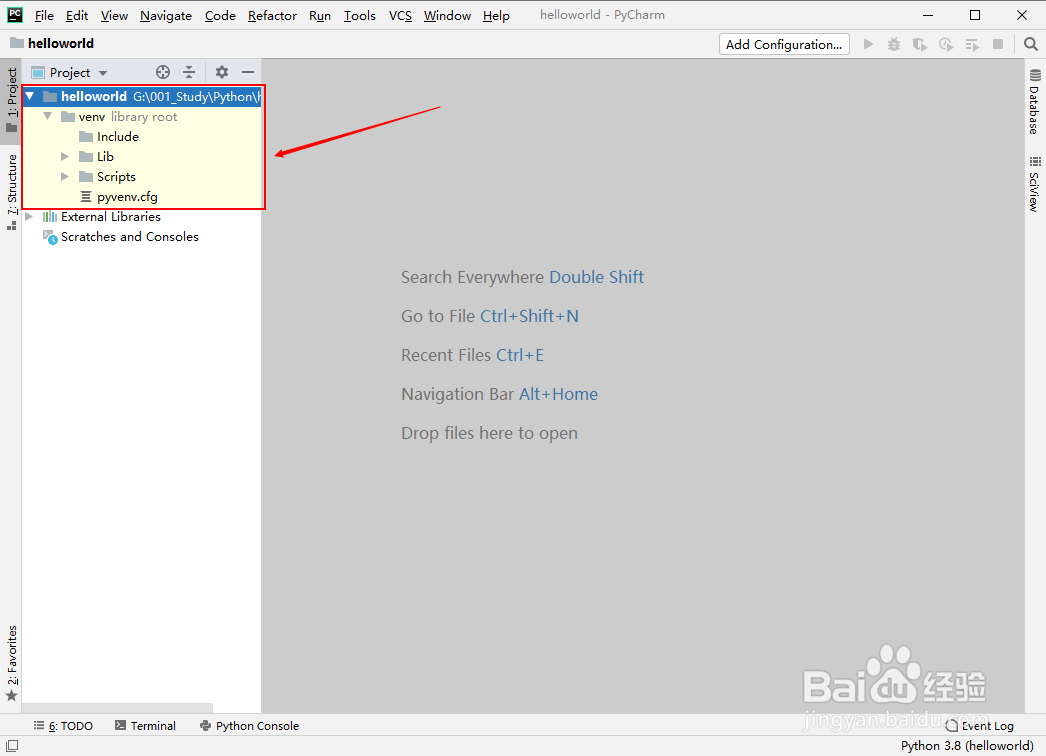
7、下面简单的来验证一下Python helloworld选中工程名字“helloworld”右键 --- “New” -- “Files”为工程新添加一个文件输入文件名字 hello.py然后回车
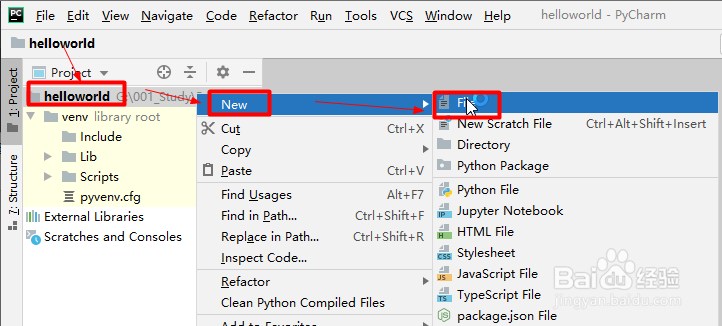
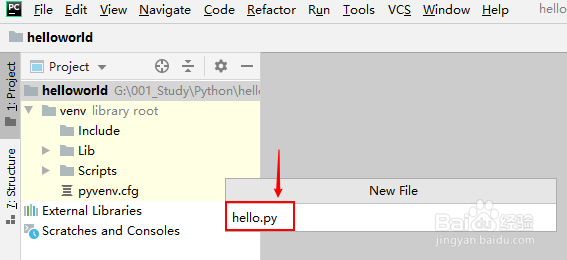
8、然后输入一段helloworld验证代码
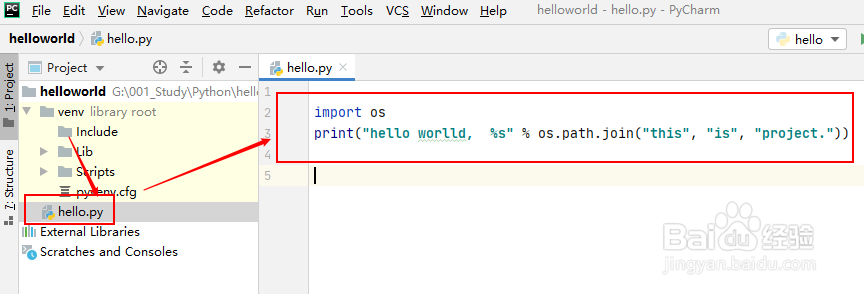
9、下面来运行这段代码:选中“hello.py”文件 -- 右键 -- 点击“Run‘hello’”

10、可以看到下方有程序运行输出ok,到这里新建一个工程就建立好了